- Tham gia
- 30/5/06
- Bài viết
- 1,630
- Được thích
- 17,444
- Nghề nghiệp
- Bác sĩ
Nếu nhà bạn có trẻ nhỏ đang học lớp 1 đến lớp 3, không cần tìm đâu xa, bạn có thể dùng Excel để tạo một công cụ đơn giản giúp trẻ vừa làm bài tập toán số học, vừa rèn luyện kỹ năng sử dụng chuột. Cách làm như sau:
- Nhấn chuột phải lên thanh công cụ chọn Control Toolbox. Nhấn đúp công cụ Textbox, lần lượt vẽ 3 hộp nhập nằm gọn trong các ô B5, D5 và F5. Hai hộp nhập đầu dùng để nhập các toán hạng, đặt tên lần lượt là ToanHang1 và ToanHang2. Hộp nhập cuối có tên là Hopketqua dùng để nhập kết quả của phép toán. Đặt tên cho các hộp nhập trên tại dòng (Name) của hộp thoại Properties (nếu không thấy hộp thoại này, nhấp chuột phải vào hộp nhập rồi chọn Properties). Ô C5 để trống, ô E5 gõ dấu bằng.
- Nhấn công cụ Command Button vẽ một nút lệnh tại ô C4. Nhấn chuột phải vào nút lệnh, chọn Properties, đặt thuộc tính Caption là “+” (dấu cộng, không có cặp ngoặc kép). Định cỡ chữ và phông chữ tại thuộc tính Font. Nhấn đúp vào nút lệnh và gõ dòng lệnh Range("C5").Value = "+" (gán dấu + cho cell C5) vào giữa 2 dòng Private Sub... và End Sub. Sao chép nút này thành 3 nút nữa rồi làm tương tự với các toán tử và thuộc tính Caption lần lượt là “-”, “x”, “:” cho đủ 4 phép tính số học. Chỉnh và kéo 4 nút lệnh này nằm gọn trong ô C4.
- Tạo tiếp 2 nút lệnh nữa với Caption là “Kết quả của em” (tên nút là Ketquacuaem) và “Em làm lại” (tên nút là Emlamlai). Nhấn đúp vào nút “Kết quả của em” rồi nhập đoạn mã sau:
Private Sub Ketquacuaem_Click()
Dim So1, So2, Ketqua As Long
Dim Dau As String
So1 = Val(ToanHang1.Value)
So2 = Val(ToanHang2.Value)
Ketqua = Val(Hopketqua.Value)
Dau = Range("C5").Value
If (Ketqua = So1 + So2 And Dau = "+") Or (Ketqua = So1 - So2 And Dau = "-") _
Or (Ketqua = So1 * So2 And Dau = "x") Or (Ketqua = So1 / So2 And Dau = ":") Then
Range("B3").Value = "Kết quả là " & Ketqua & ". Đúng rồi. Giỏi lắm!"
Else
Range("B3").Value = "Sai mất rồi! Làm lại nhé!"
End If
End Sub
Tương tự với nút “Em làm lại” là đoạn mã:
Private Sub Emlamlai_Click()
Range("B3").ClearContents
Hopketqua.Value = ""
End Sub
- Với ô B3, dùng lệnh Conditional Formatting trong menu Format để định dạng có điều kiện như hình 1.

- Các chi tiết râu ria khác, bạn làm theo hình 2 hoặc tùy ý thích. Tuy nhiên, nếu địa chỉ bị khác đi so với hình, bạn phải tìm sửa lại trong 2 đoạn mã lệnh.
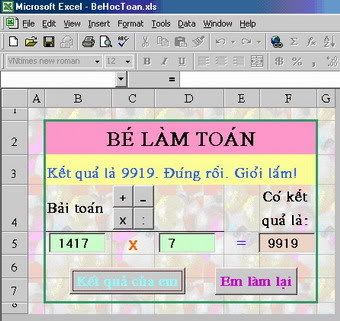
- Bây giờ, nếu textbox kết quả chứa giá trị đúng, ô B3 phải xuất hiện dòng chữ màu xanh Kết quả là ... Đúng rồi. Giỏi lắm! khi bạn nhấp nút “Kết quả của em”, và ngược lại sẽ có dòng chữ màu đỏ: Sai mất rồi! Làm lại nhé!
TRẦN XUÂN THIÊN (Quảng Nam)
- Nhấn chuột phải lên thanh công cụ chọn Control Toolbox. Nhấn đúp công cụ Textbox, lần lượt vẽ 3 hộp nhập nằm gọn trong các ô B5, D5 và F5. Hai hộp nhập đầu dùng để nhập các toán hạng, đặt tên lần lượt là ToanHang1 và ToanHang2. Hộp nhập cuối có tên là Hopketqua dùng để nhập kết quả của phép toán. Đặt tên cho các hộp nhập trên tại dòng (Name) của hộp thoại Properties (nếu không thấy hộp thoại này, nhấp chuột phải vào hộp nhập rồi chọn Properties). Ô C5 để trống, ô E5 gõ dấu bằng.
- Nhấn công cụ Command Button vẽ một nút lệnh tại ô C4. Nhấn chuột phải vào nút lệnh, chọn Properties, đặt thuộc tính Caption là “+” (dấu cộng, không có cặp ngoặc kép). Định cỡ chữ và phông chữ tại thuộc tính Font. Nhấn đúp vào nút lệnh và gõ dòng lệnh Range("C5").Value = "+" (gán dấu + cho cell C5) vào giữa 2 dòng Private Sub... và End Sub. Sao chép nút này thành 3 nút nữa rồi làm tương tự với các toán tử và thuộc tính Caption lần lượt là “-”, “x”, “:” cho đủ 4 phép tính số học. Chỉnh và kéo 4 nút lệnh này nằm gọn trong ô C4.
- Tạo tiếp 2 nút lệnh nữa với Caption là “Kết quả của em” (tên nút là Ketquacuaem) và “Em làm lại” (tên nút là Emlamlai). Nhấn đúp vào nút “Kết quả của em” rồi nhập đoạn mã sau:
Private Sub Ketquacuaem_Click()
Dim So1, So2, Ketqua As Long
Dim Dau As String
So1 = Val(ToanHang1.Value)
So2 = Val(ToanHang2.Value)
Ketqua = Val(Hopketqua.Value)
Dau = Range("C5").Value
If (Ketqua = So1 + So2 And Dau = "+") Or (Ketqua = So1 - So2 And Dau = "-") _
Or (Ketqua = So1 * So2 And Dau = "x") Or (Ketqua = So1 / So2 And Dau = ":") Then
Range("B3").Value = "Kết quả là " & Ketqua & ". Đúng rồi. Giỏi lắm!"
Else
Range("B3").Value = "Sai mất rồi! Làm lại nhé!"
End If
End Sub
Tương tự với nút “Em làm lại” là đoạn mã:
Private Sub Emlamlai_Click()
Range("B3").ClearContents
Hopketqua.Value = ""
End Sub
- Với ô B3, dùng lệnh Conditional Formatting trong menu Format để định dạng có điều kiện như hình 1.

- Các chi tiết râu ria khác, bạn làm theo hình 2 hoặc tùy ý thích. Tuy nhiên, nếu địa chỉ bị khác đi so với hình, bạn phải tìm sửa lại trong 2 đoạn mã lệnh.
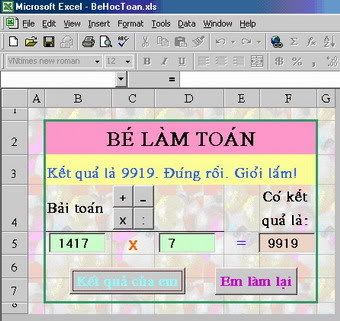
- Bây giờ, nếu textbox kết quả chứa giá trị đúng, ô B3 phải xuất hiện dòng chữ màu xanh Kết quả là ... Đúng rồi. Giỏi lắm! khi bạn nhấp nút “Kết quả của em”, và ngược lại sẽ có dòng chữ màu đỏ: Sai mất rồi! Làm lại nhé!
TRẦN XUÂN THIÊN (Quảng Nam)



